Come rimuovere il malware Cypher
TrojanConosciuto anche come: Cypher trojan di amministrazione remota
Ottieni una scansione gratuita e controlla se il tuo computer è infetto.
RIMUOVILO SUBITOPer utilizzare tutte le funzionalità, è necessario acquistare una licenza per Combo Cleaner. Hai a disposizione 7 giorni di prova gratuita. Combo Cleaner è di proprietà ed è gestito da RCS LT, società madre di PCRisk.
Che tipo di malware è Cypher?
Cypher è il nome di un Trojan di amministrazione remota (RAT) destinato agli utenti Android. Consente a chi lo utilizza di monitorare e controllare i dispositivi infetti (eseguire varie azioni sui dispositivi infetti). I creatori di Cypher offrono tre piani di abbonamento: $100 per un mese, $200 per tre mesi e $ 400 per un abbonamento a vita.
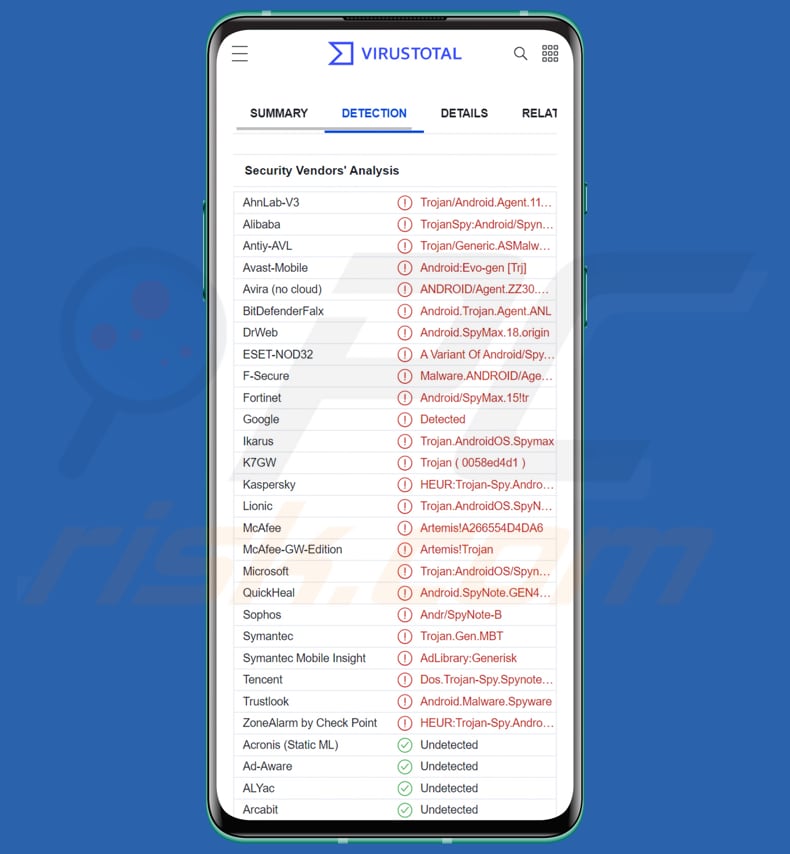
Cosa può fare Cypher?
Cypher può gestire i file (ad esempio, scaricare, caricare, copiare, incollare, rinominare, modificare, eliminare e altro). Inoltre, può impostare uno sfondo, accedere all'elenco delle chiamate in entrata e in uscita ed eliminarle, mostrare SMS (ed eliminarli), registrare sequenze di tasti (sia online che offline), mostrare, aggiungere ed eliminare contatti, mostrare l'elenco delle app installate e apri le app.
Inoltre, Cypher è in grado di mostrare e controllare lo schermo, utilizzare la tastiera, acquisire schermate, aprire la fotocamera anteriore e posteriore, scattare foto, registrare l'input del microfono, localizzare il dispositivo infetto, chiamare numeri, scaricare APK dai link, mostrare messaggi sul schermo, aprendo vari collegamenti e altro.
Una delle caratteristiche di Cypher è un dirottatore di appunti. Può sostituire i portafogli crittografici archiviati negli appunti con quelli di proprietà degli attori delle minacce. Quando una vittima effettua una transazione senza controllare l'indirizzo del portafoglio copiato, invia criptovaluta agli attori delle minacce.
Può anche rubare account Gmail e Facebook e codici Google 2FA, leggere notifiche, ottenere informazioni sul telefono (nome del telefono, modello, numero di serie, indirizzo MAC e versione Android).
I criminali informatici possono utilizzare Cypher per rubare informazioni sensibili e account online, rubare identità e criptovaluta, iniettare altro malware e altro ancora. È un potente RAT che consente agli attori delle minacce di eseguire varie attività dannose.
| Nome | Cypher trojan di amministrazione remota |
| Tipo di minaccia | Malware Android, applicazione dannosa, Trojan di accesso remoto |
| Nomi rilevati | Avast-Mobile (Android:Evo-gen [Trj]), BitDefenderFalx (Android.Trojan.Agent.ANL), ESET-NOD32 (una variante di Android/Spy.SpyMax.T), Kaspersky (HEUR:Trojan-Spy.AndroidOS .SpyNote.aw), Elenco completo (VirusTotal) |
| Sintomi | Il dispositivo è lento, le impostazioni di sistema vengono modificate senza autorizzazione, vengono visualizzate applicazioni discutibili, l'utilizzo di dati e batteria è aumentato in modo significativo, i browser reindirizzano a siti Web discutibili, i messaggi sullo schermo vengono consegnati, lo sfondo del desktop è cambiato. |
| Metodi distributivi | Collegamenti in e-mail o messaggi di testo, pubblicità online dannose, ingegneria sociale, applicazioni ingannevoli, siti Web truffa, negozi/marketplace di terze parti (e possibilmente ufficiali). |
| Danni | Informazioni personali rubate (messaggi privati, accessi/password, ecc.), riduzione delle prestazioni del dispositivo, batteria scarica rapidamente, diminuzione della velocità di Internet, enormi perdite di dati, perdite monetarie, identità rubata, infezioni aggiuntive e altro ancora. |
| Rimozione del Malware (Android) | Per eliminare le infezioni da malware, i nostri ricercatori di sicurezza consigliano di scansionare il tuo dispositivo Android con un software anti-malware legittimo. Consigliamo Avast, Bitdefender, ESET o Malwarebytes. |
Maggiori informazioni su Cypher
Cypher include moduli anti-kill e anti-eliminazione che ne impediscono l'uccisione o la rimozione dai dispositivi infetti. Inoltre, può cambiare la sua icona (può imitare varie app), bypassare la protezione di Google, eseguire automaticamente dopo il riavvio del dispositivo e altro ancora.
Altri esempi di malware per Android sono Autolycos, FurBall, e FlyTrap.
In che modo Cypher si è infiltrato nel mio dispositivo?
È comune che il malware Android venga distribuito tramite Google Play Store e negozi di terze parti. Gli attori delle minacce caricano app con malware nascosto al loro interno per indurre gli utenti a infettare i loro dispositivi. Inoltre, il malware mobile viene distribuito tramite e-mail, messaggi di testo, siti Web ombreggiati, reti Wi-Fi non sicure o utilizzando vulnerabilità nei sistemi operativi.
Come evitare l'installazione di malware?
Scarica le applicazioni dagli store e dalle pagine ufficiali. Evita di scaricarli da negozi/marketplace di terze parti. Leggi le recensioni delle app prima di installare le app. Fai attenzione all'installazione di app senza o con poche recensioni. Mantieni aggiornati il tuo dispositivo e le app installate su di esso. Utilizzare soluzioni antivirus rinomate per la protezione.
Non fare clic sui collegamenti nei messaggi di testo sospetti e nelle lettere e-mail. Evita di fare clic su annunci pubblicitari e pop-up ombreggiati.
Screenshot del sito Web utilizzato per la vendita di Cypher RAT a chi ne volesse far uso:
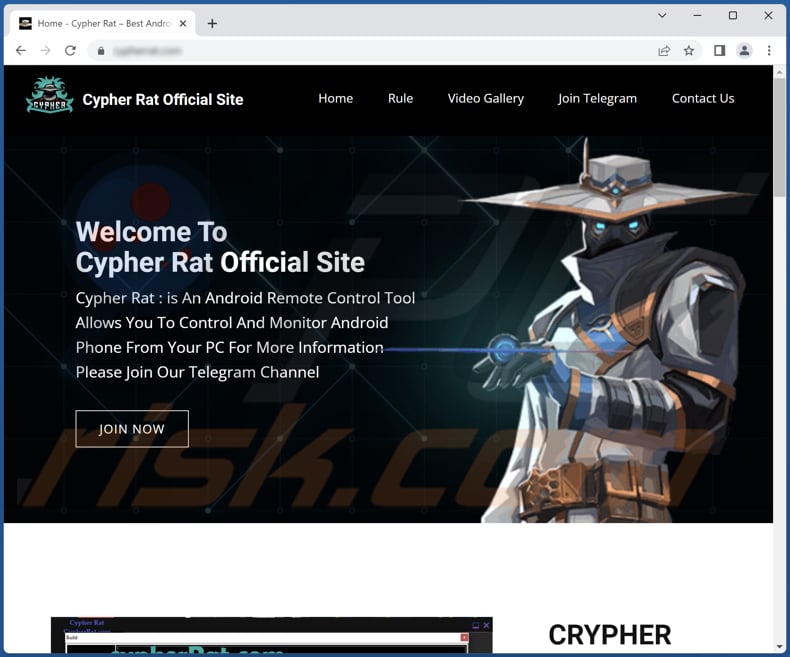
Menu:
- Introduzione
- Come eliminare la cronologia di navigazione dal browser Web Chrome?
- Come disabilitare le notifiche del browser nel browser Web Chrome?
- Come ripristinare il browser Web Chrome?
- Come eliminare la cronologia di navigazione dal browser Web Firefox?
- Come disabilitare le notifiche del browser nel browser Web Firefox?
- Come resettare il browser web Firefox?
- Come disinstallare applicazioni potenzialmente indesiderate e/o dannose?
- Come avviare il dispositivo Android in "Modalità provvisoria"?
- Come controllare l'utilizzo della batteria di varie applicazioni?
- Come controllare l'utilizzo dei dati di varie applicazioni?
- Come installare gli ultimi aggiornamenti software?
- Come ripristinare il sistema allo stato predefinito?
- Come disabilitare le applicazioni con privilegi di amministratore?
Elimina la cronologia di navigazione dal browser web Chrome:

Tocca il pulsante "Menu" (tre punti nell'angolo in alto a destra dello schermo) e seleziona "Cronologia" nel menu a discesa aperto.

Tocca "Cancella dati di navigazione", seleziona la scheda "AVANZATO", scegli l'intervallo di tempo e i tipi di dati che desideri eliminare e tocca "Cancella dati".
Disabilita le notifiche del browser nel browser web Chrome:

Tocca il pulsante "Menu" (tre punti nell'angolo in alto a destra dello schermo) e seleziona "Impostazioni" nel menu a discesa aperto.

Scorri verso il basso fino a visualizzare l'opzione "Impostazioni sito" e toccala. Scorri verso il basso fino a visualizzare l'opzione "Notifiche" e toccala.

Trova i siti Web che forniscono notifiche del browser, toccali e fai clic su "Cancella e ripristina". Ciò rimuoverà le autorizzazioni concesse a questi siti Web per fornire notifiche, tuttavia, se visiti di nuovo lo stesso sito, potrebbe richiedere nuovamente l'autorizzazione.
Puoi scegliere se concedere o meno questi permessi (se scegli di rifiutare, il sito andrà nella sezione "Bloccato" e non chiederà più il permesso).
Ripristina il browser web Chrome:

Vai su "Impostazioni", scorri verso il basso fino a visualizzare "App" e toccalo.

Scorri verso il basso fino a trovare l'applicazione "Chrome", selezionala e tocca l'opzione "Archiviazione".

Tocca "GESTISCI MEMORIZZAZIONE", quindi "CANCELLA TUTTI I DATI" e conferma l'azione toccando "OK". Tieni presente che il ripristino del browser eliminerà tutti i dati memorizzati all'interno. Pertanto, tutti gli accessi/password salvati, la cronologia di navigazione, le impostazioni non predefinite e altri dati verranno eliminati. Dovrai anche accedere nuovamente a tutti i siti web.
Elimina la cronologia di navigazione dal browser web Firefox:

Tocca il pulsante "Menu" (tre punti nell'angolo in alto a destra dello schermo) e seleziona "Cronologia" nel menu a discesa aperto.

Scorri verso il basso fino a visualizzare "Cancella dati privati" e toccalo. Seleziona i tipi di dati che desideri rimuovere e tocca "CANCELLA DATI".
Disabilita le notifiche del browser nel browser web Firefox:

Visita il sito Web che fornisce le notifiche del browser, tocca l'icona visualizzata a sinistra della barra degli URL (l'icona non sarà necessariamente un "Blocco") e seleziona "Modifica impostazioni sito".

Nel pop-up aperto, attiva l'opzione "Notifiche" e tocca "CANCELLA".
Ripristina il browser web Firefox:

Vai su "Impostazioni", scorri verso il basso fino a visualizzare "App" e toccalo.

Scorri verso il basso fino a trovare l'applicazione "Firefox", selezionala e tocca l'opzione "Archiviazione".

Tocca "CANCELLA DATI" e conferma l'azione toccando "ELIMINA". Tieni presente che il ripristino del browser eliminerà tutti i dati memorizzati all'interno. Pertanto, tutti gli accessi/password salvati, la cronologia di navigazione, le impostazioni non predefinite e altri dati verranno eliminati. Dovrai anche accedere nuovamente a tutti i siti web.
Disinstalla applicazioni potenzialmente indesiderate e/o dannose:

Vai su "Impostazioni", scorri verso il basso fino a visualizzare "App" e toccalo.

Scorri verso il basso finché non vedi un'applicazione potenzialmente indesiderata e/o dannosa, selezionala e tocca "Disinstalla". Se, per qualche motivo, non riesci a rimuovere l'app selezionata (ad esempio, ti viene richiesto con un messaggio di errore), dovresti provare a utilizzare la "Modalità provvisoria".
Avvia il dispositivo Android in "Modalità provvisoria":
La "Modalità provvisoria" nel sistema operativo Android disabilita temporaneamente l'esecuzione di tutte le applicazioni di terze parti. L'utilizzo di questa modalità è un buon modo per diagnosticare e risolvere vari problemi (ad esempio, rimuovere le applicazioni dannose che ti impediscono di farlo quando il dispositivo è in esecuzione "normalmente").

Premi il pulsante "Power" e tienilo premuto finché non vedi la schermata "Spegni". Tocca l'icona "Spegni" e tienila premuta. Dopo pochi secondi apparirà l'opzione "Modalità provvisoria" e potrai eseguirla riavviando il dispositivo.
Controllare l'utilizzo della batteria di varie applicazioni:

Vai su "Impostazioni", scorri verso il basso fino a visualizzare "Manutenzione dispositivo" e toccalo.

Tocca "Batteria" e controlla l'utilizzo di ciascuna applicazione. Le applicazioni legittime/autentiche sono progettate per utilizzare la minor quantità di energia possibile per fornire la migliore esperienza utente e risparmiare energia. Pertanto, un utilizzo elevato della batteria potrebbe indicare che l'applicazione è dannosa.
Controlla l'utilizzo dei dati di varie applicazioni:

Vai su "Impostazioni", scorri verso il basso fino a visualizzare "Connessioni" e toccalo.

Scorri verso il basso fino a visualizzare "Utilizzo dati" e seleziona questa opzione. Come per la batteria, le applicazioni legittime/autentiche sono progettate per ridurre il più possibile l'utilizzo dei dati. Pertanto, un utilizzo significativo dei dati potrebbe indicare la presenza di un'applicazione dannosa.
Tieni presente che alcune applicazioni dannose potrebbero essere progettate per funzionare solo quando il dispositivo è connesso a una rete wireless. Per questo motivo, dovresti controllare l'utilizzo dei dati sia mobile che Wi-Fi.

Se trovi un'applicazione che utilizza dati significativi anche se non la usi mai, ti consigliamo vivamente di disinstallarla immediatamente.
Installa gli ultimi aggiornamenti software:
Mantenere aggiornato il software è una buona pratica per la sicurezza del dispositivo. I produttori di dispositivi rilasciano continuamente varie patch di sicurezza e aggiornamenti Android per correggere errori e bug, che possono essere abusati dai criminali informatici. Un sistema obsoleto è molto più vulnerabile, quindi dovresti sempre assicurarti che il software del tuo dispositivo sia aggiornato.

Vai su "Impostazioni", scorri verso il basso fino a visualizzare "Aggiornamento software" e toccalo.

Tocca "Scarica aggiornamenti manualmente" e controlla se sono disponibili aggiornamenti. In tal caso, installarli immediatamente. Ti consigliamo inoltre di abilitare l'opzione "Scarica aggiornamenti automaticamente": questo consentirà al sistema di avvisarti quando viene rilasciato un aggiornamento e/o di installarlo automaticamente.
Ripristina il sistema al suo stato predefinito:
L'esecuzione di un "Ripristino delle impostazioni di fabbrica" è un buon modo per rimuovere tutte le applicazioni indesiderate, ripristinare le impostazioni di sistema ai valori predefiniti e pulire il dispositivo in generale. Tieni inoltre presente che verranno eliminati tutti i dati all'interno del dispositivo, inclusi foto, file video/audio, numeri di telefono (memorizzati nel dispositivo, non nella scheda SIM), messaggi SMS e così via. Cioè, il dispositivo verrà ripristinato al suo stato iniziale/di fabbrica.
Puoi anche ripristinare le impostazioni di sistema di base o semplicemente le impostazioni di rete.

Vai su "Impostazioni", scorri verso il basso fino a visualizzare "Informazioni sul telefono" e toccalo.

Scorri verso il basso fino a visualizzare "Ripristina" e toccalo. Ora scegli l'azione che vuoi eseguire:
"Ripristina impostazioni": ripristina tutte le impostazioni di sistema predefinite;
"Ripristina impostazioni di rete" - ripristina tutte le impostazioni relative alla rete ai valori predefiniti;
"Ripristino dati di fabbrica" - ripristina l'intero sistema ed elimina completamente tutti i dati memorizzati;
Disabilita le applicazioni con privilegi di amministratore:
Se un'applicazione dannosa riceve privilegi a livello di amministratore, può danneggiare seriamente il sistema. Per mantenere il dispositivo il più sicuro possibile, dovresti sempre controllare quali app hanno tali privilegi e disabilitare quelle che non dovrebbero.

Vai su "Impostazioni", scorri verso il basso fino a visualizzare "Blocco schermo e sicurezza" e toccalo.

Scorri verso il basso fino a visualizzare "Altre impostazioni di sicurezza", toccalo e quindi tocca "App di amministrazione del dispositivo".

Identifica le applicazioni che non dovrebbero avere i privilegi di amministratore, toccale e quindi tocca "DISATTIVA".
Domande Frequenti (FAQ)
Quali sono i maggiori problemi che il malware può causare?
Le vittime possono perdere file, denaro e account personali, vedersi rubare l'identità, avere i loro dispositivi infettati da malware aggiuntivo e riscontrare altri problemi.
Qual è lo scopo del malware Cypher?
Cypher è un Trojan di amministrazione remota. Può gestire file e contatti, rubare account Google e Facebook, registrare sequenze di tasti (registrare l'input da tastiera), visualizzare messaggi sullo schermo, chiamare vari numeri, aprire siti Web, scaricare file APK da siti Web, dirottare appunti, acquisire schermate e altro ancora. Ulteriori informazioni sulle capacità di Cypher sono fornite nel nostro articolo sopra.
In che modo un malware si è infiltrato nel mio dispositivo?
Ogni malware Android viene solitamente distribuito tramite negozi di terze parti e persino ufficiali (come Google Play), collegamenti in e-mail o messaggi di testo e reti Wi-Fi non sicure. Inoltre, gli attori delle minacce possono trarre vantaggio dalle vulnerabilità in vari software (ad esempio, software obsoleto).
Combo Cleaner mi proteggerà dai malware?
Sì, Combo Cleaner include uno scanner antivirus in grado di rilevare quasi tutti i malware conosciuti. I dispositivi infettati da malware di fascia alta devono essere scansionati utilizzando una funzione di scansione completa del sistema. I malware di questo tipo sono generalmente progettati per nascondersi in profondità nel sistema operativo.
Condividi:

Tomas Meskauskas
Esperto ricercatore nel campo della sicurezza, analista professionista di malware
Sono appassionato di sicurezza e tecnologia dei computer. Ho un'esperienza di oltre 10 anni di lavoro in varie aziende legate alla risoluzione di problemi tecnici del computer e alla sicurezza di Internet. Dal 2010 lavoro come autore ed editore per PCrisk. Seguimi su Twitter e LinkedIn per rimanere informato sulle ultime minacce alla sicurezza online.
Il portale di sicurezza PCrisk è offerto dalla società RCS LT.
I ricercatori nel campo della sicurezza hanno unito le forze per aiutare gli utenti di computer a conoscere le ultime minacce alla sicurezza online. Maggiori informazioni sull'azienda RCS LT.
Le nostre guide per la rimozione di malware sono gratuite. Tuttavia, se vuoi sostenerci, puoi inviarci una donazione.
DonazioneIl portale di sicurezza PCrisk è offerto dalla società RCS LT.
I ricercatori nel campo della sicurezza hanno unito le forze per aiutare gli utenti di computer a conoscere le ultime minacce alla sicurezza online. Maggiori informazioni sull'azienda RCS LT.
Le nostre guide per la rimozione di malware sono gratuite. Tuttavia, se vuoi sostenerci, puoi inviarci una donazione.
Donazione
▼ Mostra Discussione